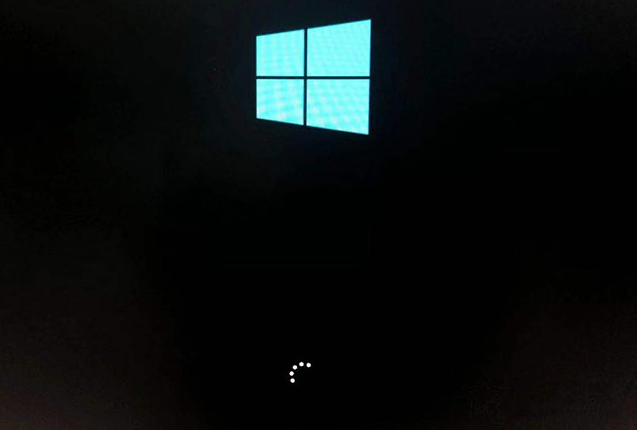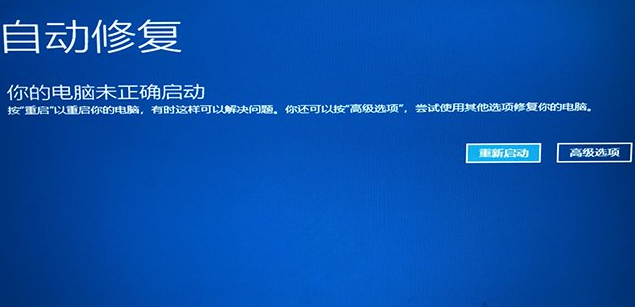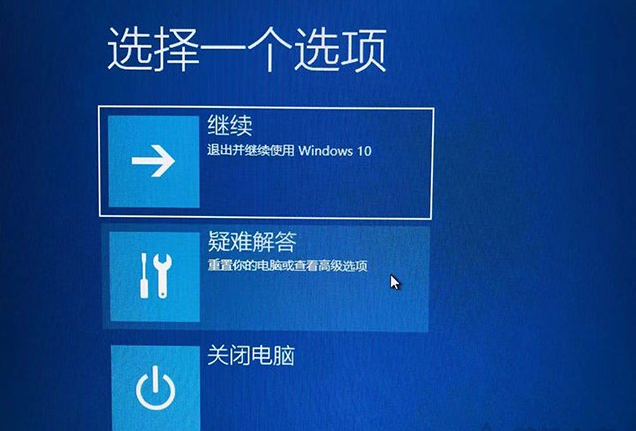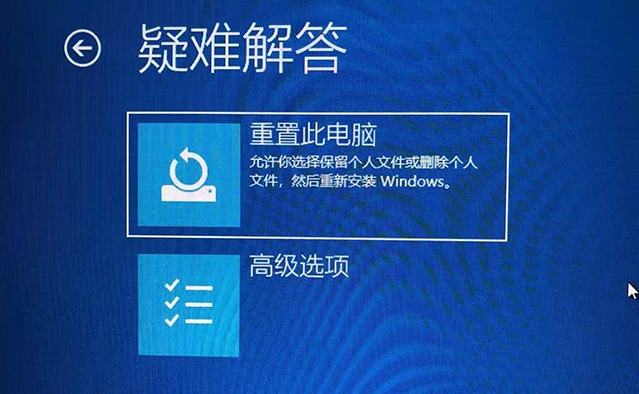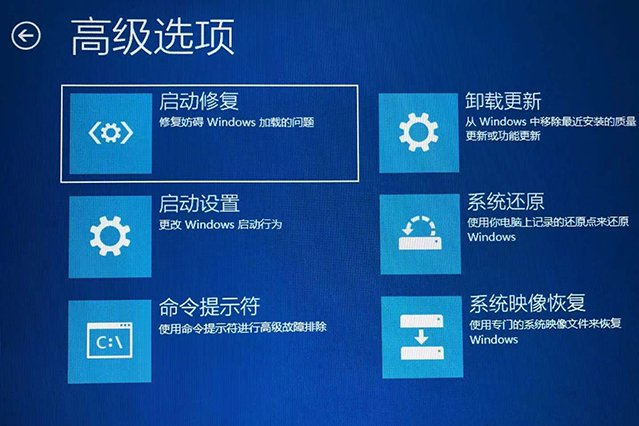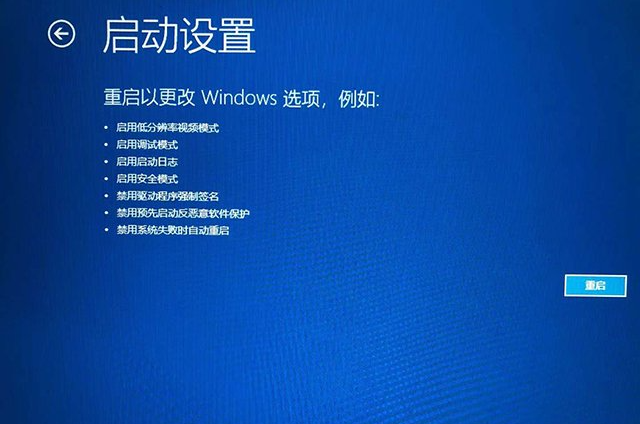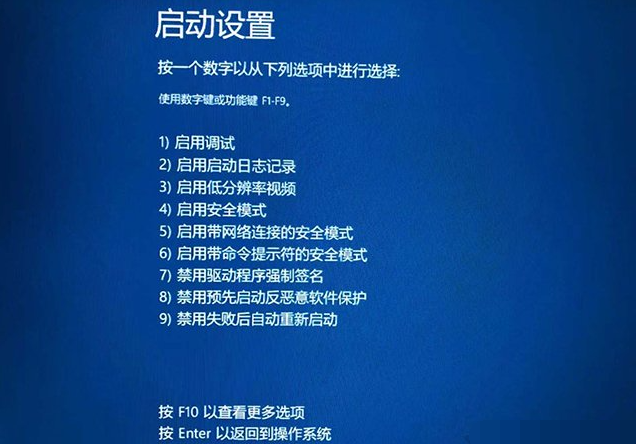| win10开机一直转圈圈进不去系统怎么办 | 您所在的位置:网站首页 › win10一直重复启动 › win10开机一直转圈圈进不去系统怎么办 |
win10开机一直转圈圈进不去系统怎么办
|
有不少小伙伴在使用win10系统的时候,因为操作不当或者种种原因可能会遇到win10进不去系统的情况。最近就有网友反映自己的win10开机一直转圈圈进不去系统怎么办?下面小编给大家分享些常用的win10开机进不了系统的解决方法。 具体的解决方法如下: 1、将电脑开机,到Win10启动徽标的界面的时候,通过电源键强制开关机,重复此操作三次,出现了正在诊断你的电脑,将出现自动修复界面。
2、电脑会进入自动修复的界面,点击“高级选项”。
3、点击“疑难解答”选项,如下图所示。
4、在疑难解答中,再点击“高级选项”。
5、在高级选项界面中,点击“启动设置”。
6、在启动设置界面中,点击“重启”。
7、这个时候会进入启动设置的界面,按下键盘上F7键,选择禁用驱动程序强制签名即可,重启电脑即可解决。
注:如果不行的话,也可以在以上的步骤4中,在疑难解答界面,选择“重置此电脑”选项,重置一下电脑。(重置此电脑可能会进入两个选项,一个是保留我的文件,一个是删除所有的内容,建议保留我的文件,点击“本地重新安装”按钮。) 8、如果重置电脑也不能解决的话,我们还可以考虑制作u盘启动盘重装系统。具体的步骤参照:小白u盘启动盘重装系统教程。
以上便是win10开机一直转圈圈进不去系统的解决方法,希望能帮到大家。 |
【本文地址】
公司简介
联系我们